Sådan forbindes Kindle Fire HD til ADB til USB-fejlsøgning
Kindle / / March 17, 2020
Inden du kan begynde at lave hacks eller seriøs tilpasning med din Kindle Fire HD, skal du tilslutte det til computeren på udviklerniveau. Som standard kan det montere lagerplads, bortset fra at det ikke gør meget andet end at du kan overføre filer. For at forbinde Kindle til ADB, du har brug for USB debugging aktiveret, Selv da oprettes din brand stadig ikke forbindelse til din pc uden at justere noget.

Foto: Austin Krause
Kindle Fire HD til ADB til USB-fejlfinding
Før du kommer i gang, skal du enten Android SDK eller installere Kindle Fire HD USB-driver til Windows.
- Læs denne vejledning for at lære, hvordan du installerer Android SDK
eller
- Download Kindle Fire HD-installationsprogrammet til USB-drivere til Windows
- Download også enkeltstående ADB, hvis du ikke går SDK-ruten, er det praktisk at have til test af forbindelsen. (download spejl)
også
- Er ADB aktiveret på din Kindle? Følge efter dette for at aktivere det, inden du kommer i gang.
Jeg starter denne vejledning, hvis du antager, at Android SDK er installeret. Hvis du foretrækker ikke at installere det,
Amazon har oprettet et eksternt add-on-arkiv til Android SDK for at trække de nyeste USB-drivere til sine Kindle Fire-enheder ned. Ved at bruge Android SDK til at downloade disse drivere, sikrer det, at du får den nyeste version vs. ovenstående link, der kan være forældet (men stadig fungerer) om en måned.
Først skal vi åbne SDK Manager som administrator. Dette kan gøres med en hurtig søgning i Start-menuen og højreklik for at få adgang til ”Kør som administrator” -kontekstmenuindstillingen.
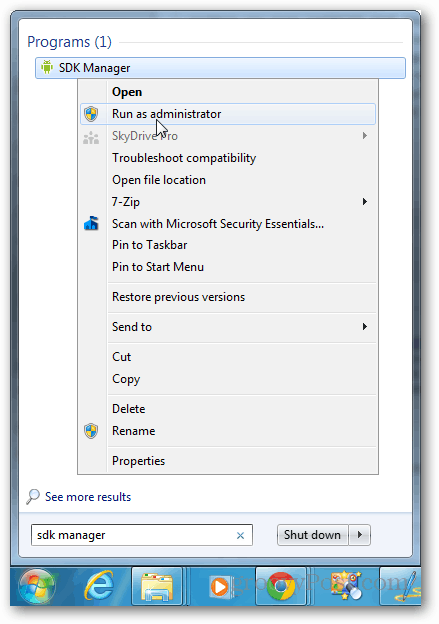
Klik på Android SDK Manager Værktøjer >> Administrer tilføjelsessider.
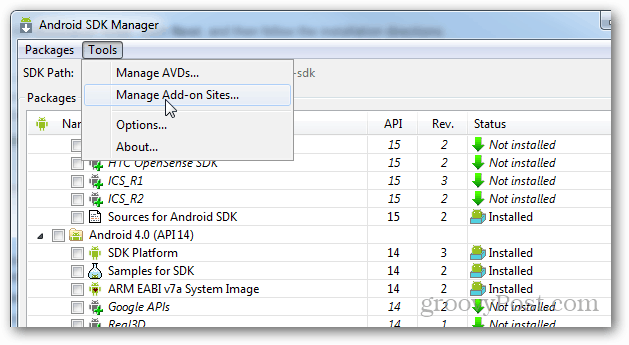
Klik nu på fanen Brugerdefinerede websteder og derefter på knappen "Ny". Her inde skal du indtaste følgende URL og derefter trykke på OK:
http://kindle-sdk.s3.amazonaws.com/addon.xml
Når det er tæt på vinduet Add-on Sites.
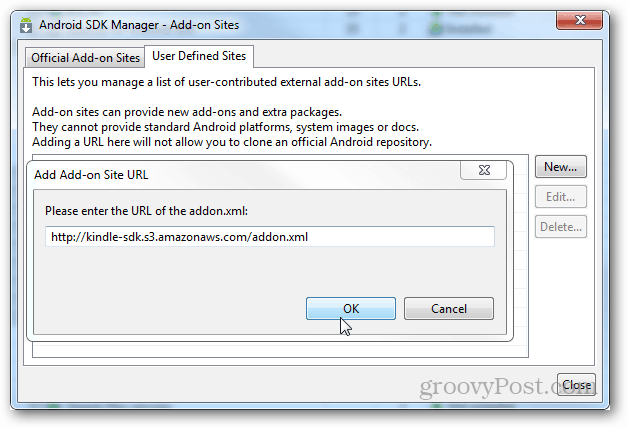
Tilbage i hovedvinduet i SDK manager er der nu nye indstillinger mærket under Kindle Fire HD. API'en er valgfri, men hvis du er en udvikler, kan du lige så godt gribe dem. Der er i alt tre nye Kindle Fire-poster, og den vigtigste er under kategorien Ekstra med titlen Kindle Fire USB Driver. Sørg for at kontrollere hver enkelt, og klik derefter på "Installer (3) pakker."
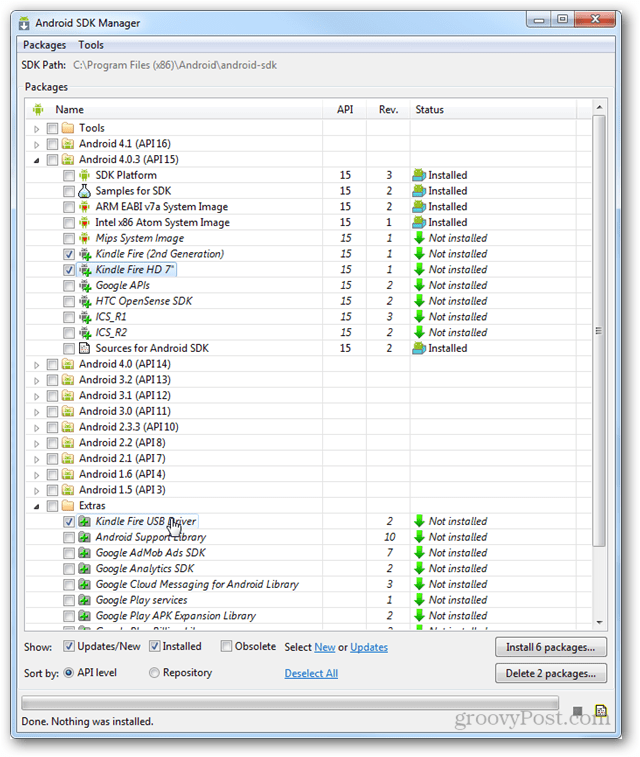
Vælg Accepter alle i installationsvinduet og klik derefter på knappen Installer. Når download og installation er afsluttet, kan du afslutte SDK.
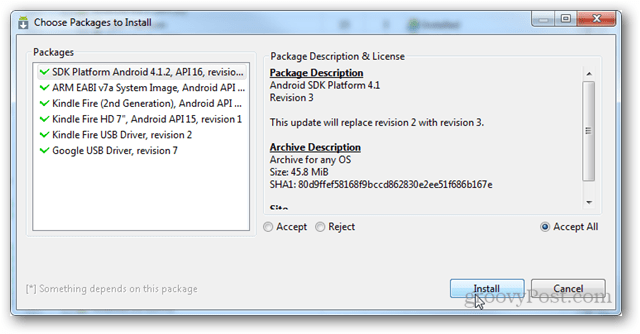
Du skal have installeret Kindle Fire ADB-driverinstallatøren på din computer nu, og det vil være den seneste version lige fra Amazon-depotkilden. Du kan finde det i C: \ Program Files (x86) \ Android \ android-sdk \ extras \ amazon \ kindle_fire_usb_driver medmindre du installerede SDK i et andet bibliotek (i hvilket tilfælde det vil være i det bibliotek, du installerede SDK).
Uanset om du fik Kindle Fire HD-usb-driver fra Amazon-tilføjelsessite eller fra linket ovenfor, er resten af instruktionerne de samme.
Kør Kindle Fire ADB drivers.exe-filen, som du lige har downloadet.
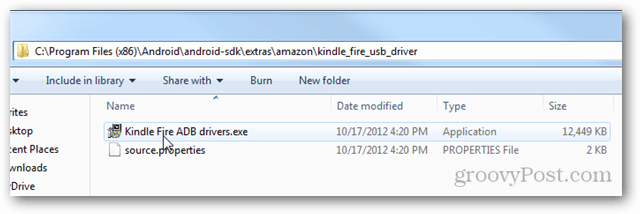
Det åbner op med en selvudtræk. Vælg en bekvem placering på dit system, og klik derefter på Installer.
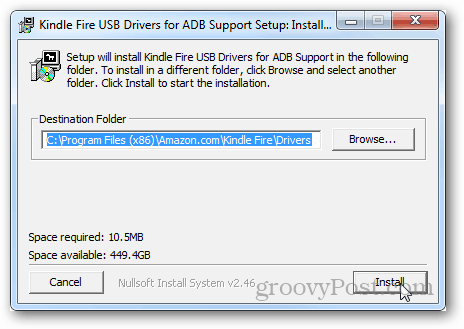
En anden installation installerer pop-up. Klik bare igennem og installer alt, hvad der kommer op på dette tidspunkt. Mest bemærkelsesværdigt er et Windows-sikkerhedsvindue, der beder dig specifikt om installation af enhedssoftwaren. Klik på Installer for at fortsætte.
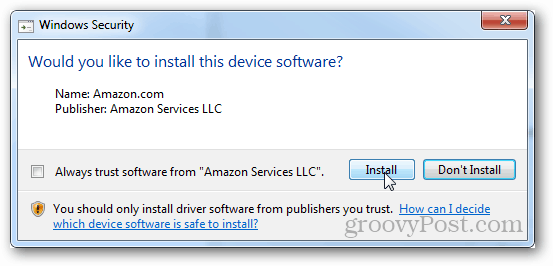
Når installationen er færdig vil det fortælle dig det. Klik på Udfør.
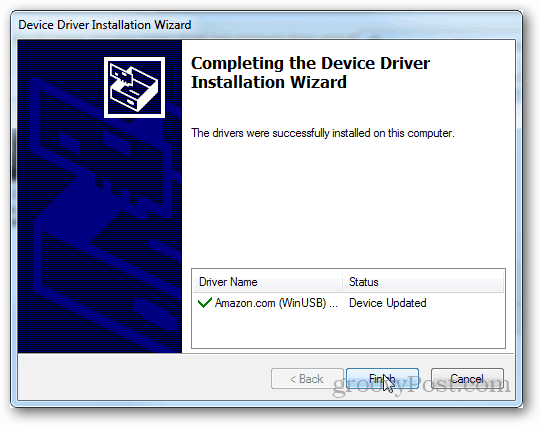
Nu kræver brug af ADB for at kontrollere, om det fungerer. Hvis du bruger den fristående version, skal du blot skrive følgende i prompten:
adb-enheder
Til gengæld skal vinduet liste enheden som vedhæftet som i skærmbilledet nedenfor. Hvis det ikke vises, kan du prøve at genstarte ADB ved at skrive følgende og derefter prøve igen:
adb kill-server
adb start-server
Og selvfølgelig, hvis du har SDK installeret, kan du bare bruge den indbyggede ADB ved at indtaste kommandoer fra android-sdk >> platformværktøjer vejviser.
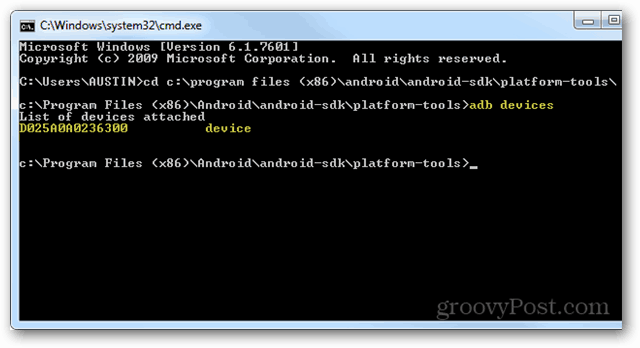
Det er alt, hvad der er at opsætte Kindle Fire HD til at oprette forbindelse til din computer via ADB og USB-fejlfinding i Windows. Hvis du støder på problemer, er du velkommen til at lægge en kommentar nedenfor, så hjælper jeg dig.
